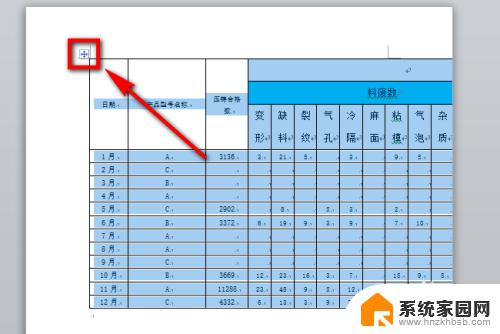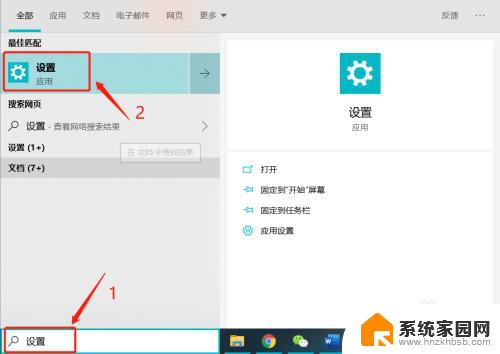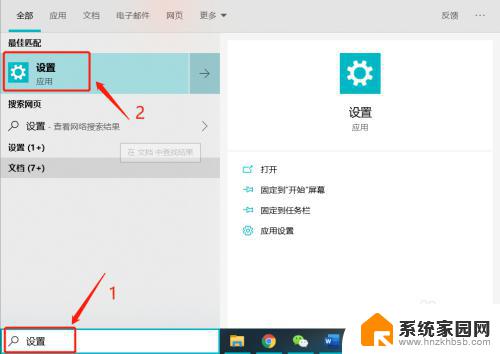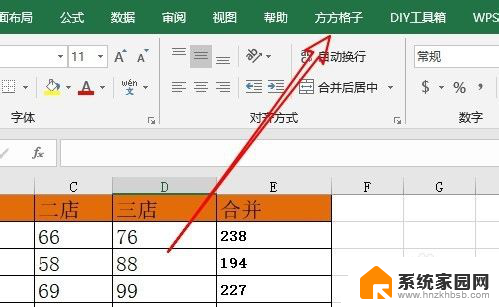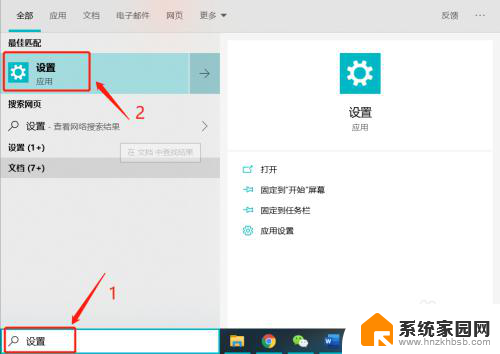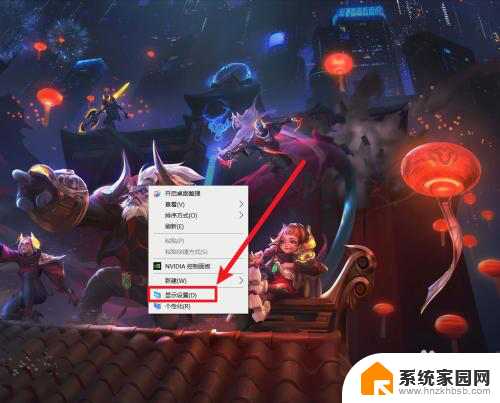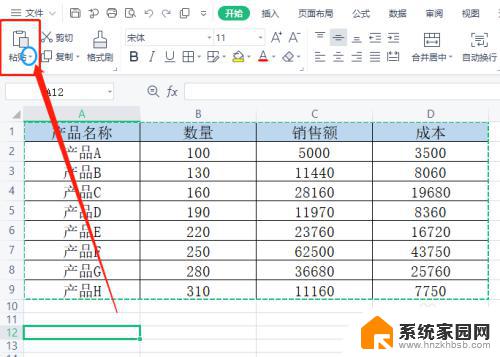excel剪贴板无法全部粘贴 Excel如何一键粘贴剪贴板中的全部内容
excel剪贴板无法全部粘贴,现代社会中电子表格软件Excel已经成为许多人工作中不可或缺的工具,我们有时会遇到一个棘手的问题:无法将剪贴板中的全部内容一次性粘贴到Excel中。这个问题给我们的工作带来了不便,但幸运的是,Excel提供了一种简单的解决方案:一键粘贴剪贴板中的全部内容。通过这个功能,我们可以轻松地将剪贴板中的数据快速粘贴到Excel表格中,极大地提高了工作效率。接下来让我们一起来探索一下Excel如何实现这一功能。
具体步骤:
1.鼠标左键双击桌面快捷图标 Excel 2010;

2.随机打开一个表格;
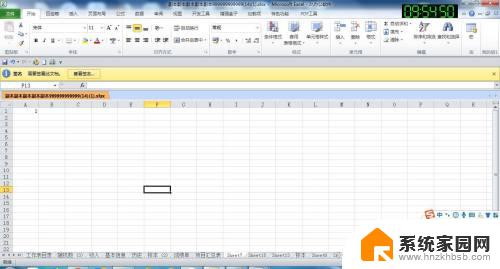
3.点击“开始”选项卡,并点击“剪贴板”选项组右下角斜向小三角形;
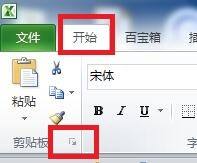
4.界面右侧将会出现一个“剪贴板”窗格
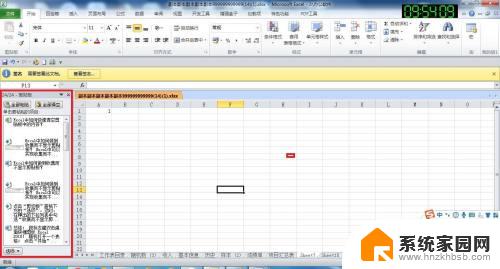
5.点击“剪贴板”窗格中的“全部粘贴”按钮即可一键全部粘贴剪贴板中的内容了
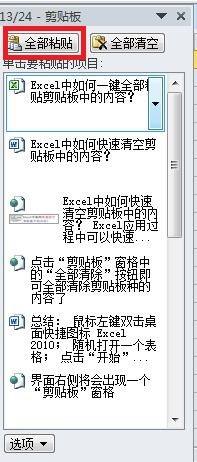

6.总结:
鼠标左键双击桌面快捷图标 Excel 2010;
随机打开一个表格;
点击“开始”选项卡,并点击“剪贴板”选项组右下角斜向小三角形;
界面右侧将会出现一个“剪贴板”窗格
点击“剪贴板”窗格中的“全部粘贴”按钮即可一键全部粘贴剪贴板中的内容了
以上就是Excel剪贴板无法全部粘贴的全部内容,如果您遇到这种情况,您可以根据我的操作进行解决,这是非常简单和快速的步骤。